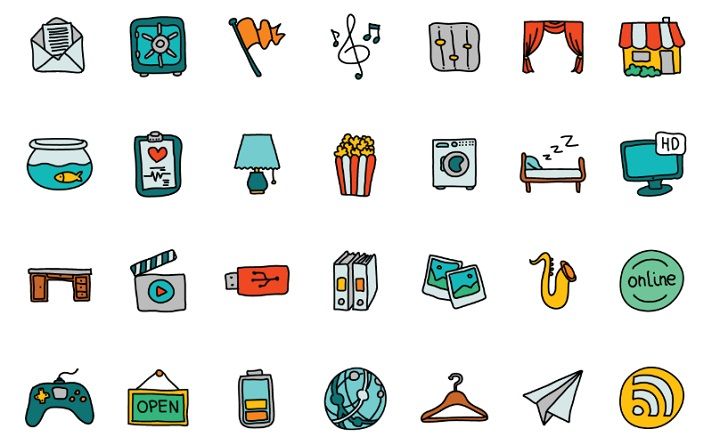Имаш Telegram instaliran? Primite najbolji post svakog dana naš kanal. Ili, ako želite, saznajte sve od naših Фацебоок страница.
Имаш Telegram instaliran? Primite najbolji post svakog dana naš kanal. Ili, ako želite, saznajte sve od naših Фацебоок страница. Kada je Microsoft objavio Windows 7 uklonio je mogućnost da pokrenite .msi datoteku kao administrator kada kliknete desnim tasterom miša na njega. Od samog početka, što možda i ne izgleda kao veliki problem, prilično je gnjavaža ako ste tehničar za podršku i ako imate računar snimljen na daljinu pomoću aplikacije kao što je VNC ili Teamviewer i morate da pokrenete .msi datoteku kao administrator. Kako to učiniti bez gubitka veze ili bez prijavljivanja sa korisnikom sa administratorskim dozvolama? Pa, da biste pokrenuli .msi datoteku kao administrator u operativnom sistemu Windows 7 u korisničkoj sesiji sa standardnim dozvolama, postoje dve alternative:
- Pokrenite .msi kao administrator u komandnoj konzoli
– Omogućite opciju „pokreni kao administrator“ desnim tasterom miša tako što ćete instalirati „dodatak“ koji obezbeđuje Microsoft.
Pokrenite MSI sa komandne konzole
Иди на C: \ Windows \ System32 i pronađite datoteku cmd.exe. Kliknite desnim tasterom miša (pritisnite „shift“ dok kliknete ako želite da pokrenete sa drugim korisnikom) na datoteku i izaberite „Izvršite kao administrator«. Kada je konzola otvorena, otkucajte sledeću komandu:
msiexec -i C: \ putanja_datoteke \ ime_datoteke.msi
Primer:
msiexec -i C: \ korisnici \ android \ Desktop \ test.msi
Imajte na umu da ako postoje prazni razmaci unutar putanje, morate staviti putanju pod navodnike »» kako bi je sistem prepoznao.
Ako se ovaj metod čini nepraktičnim, možete da instalirate dodatak koji omogućava opciju da instalirate .msi kao administrator.
Omogućava opciju pokretanja .msi datoteke kao administratora preko dodatka
Microsoft je objavio sledeću datoteku:
//download.microsoft.com/download/f/d/0/fd05def7-68a1-4f71-8546-25c359cc0842/Elevation2008_06.exe
Kada se instalira, omogućite opciju „Pokreni kao administrator“ za datoteke sa ekstenzijom .msi.